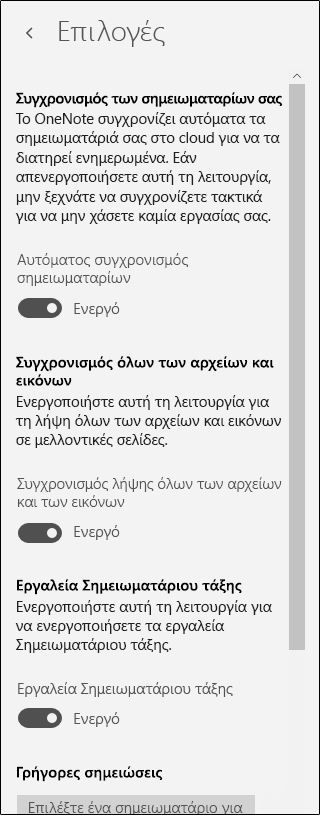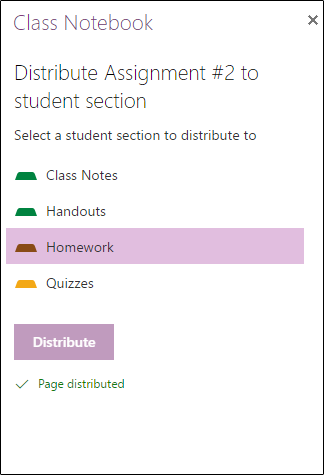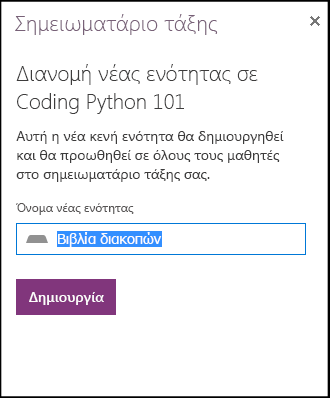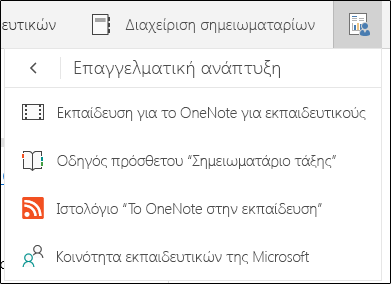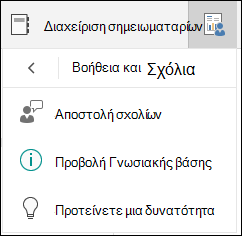Σημαντικό: Η υποστήριξη του OneNote για Windows 10 θα λήξει τον Οκτώβριο του 2025. Για να παραμένετε ενημερωμένοι με τις πιο πρόσφατες δυνατότητες του OneNote, αποκτήστε το OneNote από το Microsoft Store ή ως μέρος του Microsoft 365.
Τα Εργαλεία σημειωματάριου τάξης για το OneNote για Windows 10 επιτρέπουν στους εκπαιδευτικούς να εξοικονομούν χρόνο και να εργάζονται ακόμα πιο αποτελεσματικά με τα Σημειωματάρια τάξης τους.
Οι δυνατότητες που περιλαμβάνονται είναι οι εξής:
-
Διανομή σελίδων ή νέων ενοτήτων σε σπουδαστές μιας τάξης γρήγορα και εύκολα
-
Διαδοχική αναθεώρηση της εργασίας των σπουδαστών (για παράδειγμα, αναθέσεις εργασιών ή κουίζ)
-
Εύκολη περιήγηση και περιήγηση στα σημειωματάρια των μαθητών μέσω μιας λίστας μαθητών
-
Εκκίνηση της λειτουργικότητας της εφαρμογής Σημειωματάριο τάξης
-
Παροχή χρήσιμων πόρων επαγγελματικής ανάπτυξης και κοινότητας
Καρτέλα "Σημειωματάριο τάξης"
Εάν έχετε μια άδεια χρήσης εκπαιδευτικού στη συνδρομή Microsoft 365 του σχολείου σας ή εάν έχετε δικαιώματα διαχειριστή σε ένα σημειωματάριο τάξης, η καρτέλα Σημειωματάριο τάξης θα είναι ορατή στο OneNote για Windows 10.
Για να ενεργοποιήσετε την καρτέλα με μη αυτόματο τρόπο, ανοίξτε τις Ρυθμίσεις > Επιλογές και ορίστε τα εργαλεία του Σημειωματάριου τάξης σε Ενεργοποίηση.
Διανομή σελίδας στους σπουδαστές
Για να διανείμετε μια ανάθεση εργασίας, εργασίες για το σπίτι, μια ενημερωτική σελίδα ή άλλον πόρο στους σπουδαστές, χρησιμοποιήστε τη Διανομή σελίδας.
-
Ξεκινώντας από τη σελίδα του OneNote που θέλετε να διανείμετε, επιλέξτε Διανομή σελίδας. Μπορείτε να διανείμετε σελίδες από οποιαδήποτε ενότητα μέσα στο Σημειωματάριο τάξης.
-
Επιλέξτε την ενότητα στην οποία θα αντιγράψετε τη σελίδα. Κάθε σπουδαστής θα λάβει ένα αντίγραφο αυτής της σελίδας στη δική του ενότητα.
-
Επιλέξτε Διανομή.
Διανομή νέας ενότητας στους σπουδαστές
Χρησιμοποιήστε τη Διανομή νέας ενότητας για να δημιουργήσετε μια νέα, κενή ενότητα στο σημειωματάριο τάξης κάθε σπουδαστή.
-
Επιλέξτε Διανομή νέας ενότητας.
-
Πληκτρολογήστε το όνομα της νέας ενότητας.
-
Επιλέξτε Διανομή.
-
Για να συμπληρώσετε τη νέα ενότητα με περιεχόμενο, χρησιμοποιήστε τη Διανομή σελίδας.
Αναθεώρηση και αξιολόγηση της εργασίας των σπουδαστών
Καθώς οι σπουδαστές ολοκληρώνουν την εργασία τους στα Σημειωματάρια τάξης, ο εκπαιδευτικός μπορεί να ελέγξει και να παράσχει σχόλια— ακόμα και όταν δεν βρίσκονται στην τάξη.
-
Στο Σημειωματάριο τάξης, επιλέξτε Έλεγχος εργασίας μαθητή.
-
Επιλέξτε μια ενότητα (για παράδειγμα, Εργασία για το σπίτι) για να δείτε μια λίστα με όλες τις σελίδες που διανέμονται σε αυτή την ενότητα.
-
Επιλέξτε τη σελίδα που θέλετε να αναθεωρήσετε και, στη συνέχεια, επιλέξτε από τη λίστα των σπουδαστών για να αναθεωρήσετε την εργασία τους.
Συμβουλή: Οι σπουδαστές μπορούν να ταξινομηθούν κατά Όνομα ή Επώνυμο για να τους διατηρήσετε ευθυγραμμισμένους με το βιβλίο βαθμολογίας σας.
Διαχείριση του Σημειωματάριου τάξης σας
Για να προσθέσετε ή να καταργήσετε μαθητές ή εκπαιδευτικούς, δημιουργήστε νέα Σημειωματάρια τάξης ή διαχειριστείτε υπάρχοντα Σημειωματάρια τάξης. Τα Εργαλεία σημειωματάριου τάξης για OneNote για το web σας μεταφέρουν σε διαφορετική τοποθεσία Web. Επιλέξτε οποιοδήποτε από αυτά για να εκκινήσετε την εφαρμογή Σημειωματάριο τάξης στο Microsoft 365 και ακολουθήστε τις οδηγίες στη συγκεκριμένη εφαρμογή.
Πόροι για εκπαιδευτικούς
Τα κουμπιά στην ενότητα Επαγγελματική ανάπτυξη ανοίγουν αυτές τις συνδέσεις:
-
Οδηγός πρόσθετου Σημειωματάριου τάξης (αυτό που διαβάζετε αυτήν τη στιγμή)
Για να στείλετε σχόλια σχετικά με το πώς λειτουργούν τα Εργαλεία σημειωματάριου τάξης για εσάς, χρησιμοποιήστε την ενότητα Βοήθεια και σχόλια . Όταν επιλέξετε Αποστολή σχολίων, ανοίγει το προεπιλεγμένο πρόγραμμα ηλεκτρονικού ταχυδρομείου σας και είστε έτοιμοι να μας στείλετε ένα μήνυμα ηλεκτρονικού ταχυδρομείου.